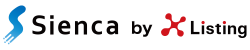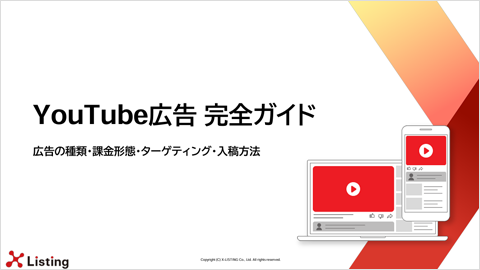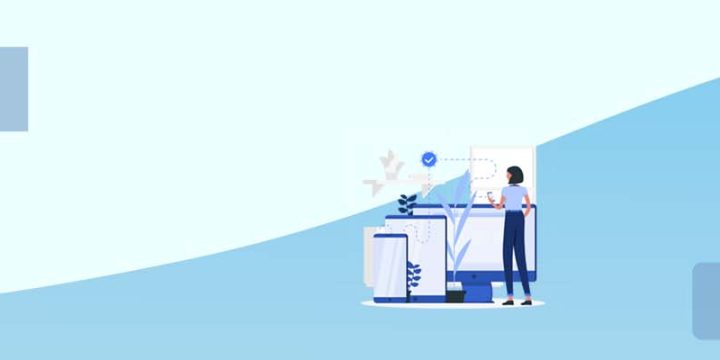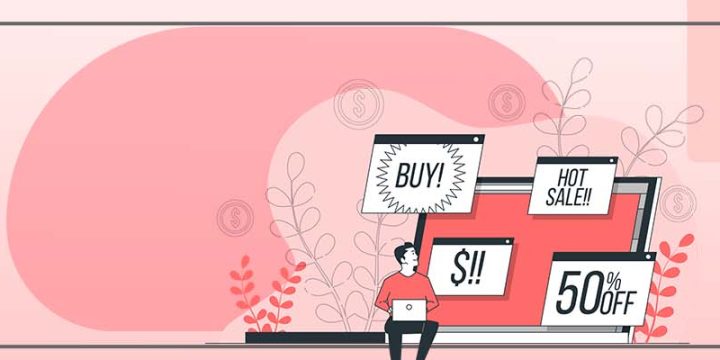YouTube広告の出し方ガイド|種類ごとの入稿規定から設定まで解説
この記事では、YouTube広告の出し方を徹底解説!種類別の入稿規定や設定手順を初心者でもわかりやすくご紹介します。広告フォーマットの特徴や入稿時に注意すべきポイント、効果的なターゲティング方法など、YouTube広告の作成から配信までの全プロセスを網羅。視聴者にリーチし、広告効果を最大化するためのヒントが満載です!

- YouTube広告はGoogleが運営する動画プラットフォームであり、広告主が視聴者にダイレクトにリーチする手段を提供します。
- 広告のタイプにはスキップ可能なインストリーム広告、バンパー広告、インフィード動画広告などがあり、それぞれ異なるターゲットや目的に適しています。
- ターゲティングは非常に詳細で、視聴者の年齢、性別、興味・関心、地理的な地域などに基づいて広告を配信することが可能です。
- 広告設定プロセスはYouTubeチャンネルへの動画アップロードから始まり、Google広告の管理画面でのキャンペーン作成、審査完了後の配信に至ります。
- 費用はCPV(視聴単価)、CPM(1,000回表示単価)、CPA(アクション単価)など、選択した広告タイプによって異なり、予算に応じて調整が可能です。
- 広告の効果はインプレッション数、視聴率(VTR)、クリック率(CTR)、コンバージョン数などで測定され、最適化のためには継続的な分析と調整が必要です。
YouTube広告とは
YouTube広告とは、Googleが運営する動画共有プラットフォーム「YouTube」で、動画の再生を通じて視聴者にアプローチする広告のことです。
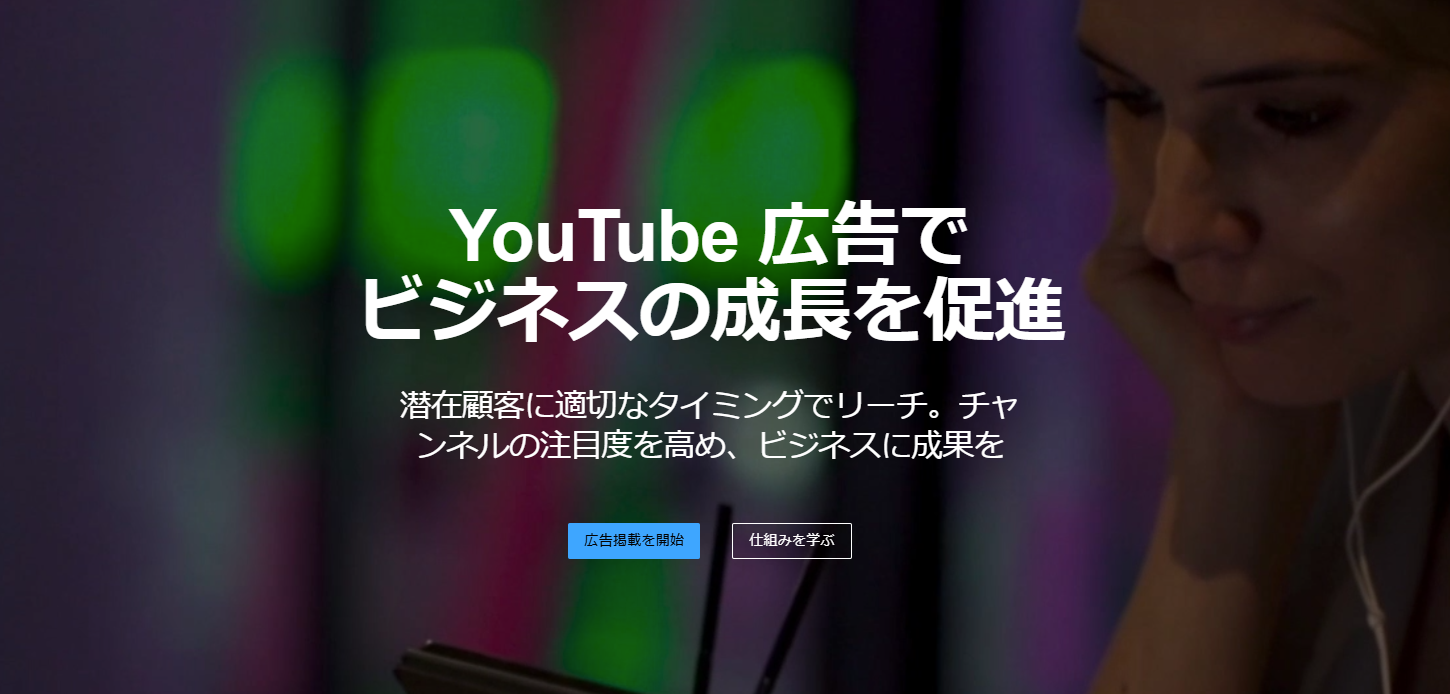
YouTubeは、世界中で最も利用されているメディアの1つであり、多くの企業がマーケティングに採用しています。YouTube広告は、視聴者の興味や関心を引きつけるコンテンツを活用し、ブランドやサービスを効率よく伝えるためのマストな手法といえます。
YouTube広告の最大の特徴は、ターゲティングの精度にあります。
視聴者の「年齢」「性別」「興味・関心」「地理的な地域」などを細かく設定することで、広告を届けたい人にのみ配信できます。たとえば、新しいアウトドア用品の広告をキャンプ好きの30代男性に絞り込んで配信する、といったことが可能です。
このように、興味を持つ可能性が高い視聴者に絞ることで、広告費用を効率的に使うことができます。
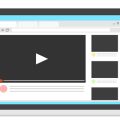
株式会社クロスリスティングでは、YouTube広告を含めた広告運用コンサルティングを提供しております。BtoC、BtoB問わず、様々な業種業態での広告運用で得た知見に基づき、最適な広告プランニングをご提案します。
⇒ サービス紹介資料のダウンロードはこちら
YouTube広告の全てを資料にまとめました。成果を最大化させるYouTube広告完全ガイドブック。ダウンロードは無料です。⇒ 解説資料のダウンロードはこちら
YouTube広告の種類と選び方
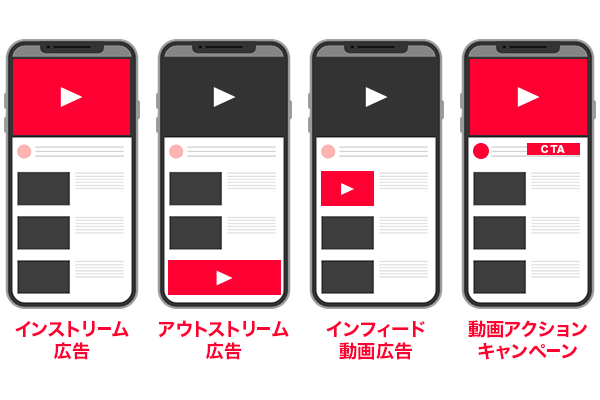
YouTube広告には複数の種類があり、それぞれに適した目的や戦略があります。広告フォーマットを選ぶ際は、達成したい目標に応じて最適な形式を選択することが重要です。目的に合わないフォーマットを選ぶと、広告効果が低下する可能性があるため、慎重に検討しましょう。
各フォーマットの効果が極端に異なるわけではありませんが、それぞれに向いている活用シーンがあります。以下に、一般的な目的ごとに適した広告フォーマットを解説します。
認知向上を目的とする場合
ブランドや商品を広く知ってもらい、認知度を高めることを目指す広告には、視聴者に強い印象を残しやすいフォーマットを選ぶと効果的です。
| スキップ可能なインストリーム広告 | バンパー広告 | アウトストリーム広告 |
|---|---|---|
| 視聴者が広告を5秒後にスキップできる形式で、長尺の動画でも使用可能。ブランドメッセージや商品の特徴を詳細に伝えたい場合に適しています。 | 長さ6秒以内のスキップ不可な広告で、短時間でブランド名やキャッチコピーを印象付けます。認知向上を目指すキャンペーンで補助的に活用されることが多いです。 | YouTube以外のWebサイトやアプリに配信される形式。主にモバイルユーザーをターゲットに、動画の視認性を高めたいときに有効です。 |
商品やブランドの比較・検討層へのリーチを目的とする場合
すでにある程度認知されている商品やブランドで、具体的な特長や競合との差別化ポイントを伝えたい場合に適したフォーマットです。
| スキップ不可なインストリーム広告 | インフィード動画広告(旧ディスカバリー広告) |
|---|---|
| 最大15秒間のスキップ不可広告で、視聴者にメッセージを最後まで視聴させます。短時間で商品の特長を強調でき、検討層へのアプローチに適しています。 | YouTubeの検索結果や関連動画セクションに表示される形式で、視聴者が興味を持った場合に自主的にクリックして視聴します。ブランドや商品の比較検討を進める層にリーチするのに最適です。 |
商品購入など直接コンバージョンを目的とする場合
商品の購入やサービスへの登録など、具体的なアクションを視聴者に促したい場合は、アクションを強調したフォーマットが適しています。
| インフィード動画広告 | 動画アクションキャンペーン |
|---|---|
| 視聴者が検索結果や関連動画セクションで興味を持ち、自発的に視聴することで、購入意欲を高める形式です。商品やサービスの詳細説明に向いています。 | 「今すぐ購入」「詳細を見る」といった行動喚起(CTA)ボタンを動画内に組み込む形式です。視聴者が直接コンバージョンに繋がる行動を取りやすくなります。 |
- 認知向上が目標なら:「スキップ可能インストリーム広告」や「バンパー広告」を活用し、多くの視聴者にリーチ。
- 比較検討層のアプローチが目標なら:「スキップ不可インストリーム広告」や「インフィード動画広告」で具体的な商品情報を伝える。
- コンバージョンが目標なら:「動画アクションキャンペーン」や「インフィード動画広告」で視聴者の行動を促す。
YouTube広告は、フォーマットごとに視聴者に与える影響が異なるため、正しい選択が成功への鍵となります。目的に応じたフォーマットを選び、広告の成果を最大化しましょう。
種類ごとの機能は下記で詳しくご紹介しています。

株式会社クロスリスティングでは、YouTube広告を含めた広告運用コンサルティングを提供しております。BtoC、BtoB問わず、様々な業種業態での広告運用で得た知見に基づき、最適な広告プランニングをご提案します。
⇒ サービス紹介資料のダウンロードはこちら
YouTube広告の全てを資料にまとめました。成果を最大化させるYouTube広告完全ガイドブック。ダウンロードは無料です。⇒ 解説資料のダウンロードはこちら
YouTube広告の入稿規定
YouTube広告の入稿ルールは、「YouTube上にアップできること」であるため、入稿規格は厳しくありませんが、動画広告のフォーマットによっては動画の尺(長さ)などの設定が変わってきます。
基本的にYouTubeのエンコードのルールに沿っていれば動画広告にも利用できます。
| 動画ファイル形式 | MP4 |
| 動画コーデック | H.264 |
| オーディオコーデック | AAC-LC |
| 解像度 | 2160px: 3840px × 2160px 1440px: 2560px × 1440px 1080px: 1920px × 1080px 720px: 1280px × 720px 480px: 854px × 480px 360px: 640px × 360px 240px: 426px × 240px |
| アスペクト比 | 16:9 |
| 動画の長さ | 広告フォーマットによる |
下記はフォーマットごとの仕様です。
製品固有のキャンペーン目標など、広告の種類によって設定可能な項目は変わります。
また、動画の長さ自体に制限が無くとも、フォーマットの尺の長さに合わせた動画構成は意識する必要があります。
| スキップ可能なインストリーム広告 | スキップ不可のインストリーム広告 | バンパー広告 | インフィード動画広告 | アウトストリーム広告 | |
|---|---|---|---|---|---|
| 仕様 | |||||
| 動画時間 |
推奨:12~15秒 |
推奨:12~15秒 |
指定:6秒 |
推奨:15秒 |
推奨:15秒 |
| 設定 | |||||
| 使用可能な広告目標 | ・販売促進 ・見込み顧客の獲得 ・Webサイトのトラフィック ・商品やブランドの比較検討 ・ブランド認知度とリーチ | ・商品やブランドの比較検討 ・ブランド認知度とリーチ | ・ブランドの認知度とリーチ ・製品とブランドの検討 | ・販売促進 見込み顧客の獲得 ・Webサイトのトラフィック ・商品やブランドの比較検討 ・ブランド認知度とリーチ ・アプリのプロモーション | ・ブランドの認知度とリーチ ・商品やブランドの検討 |
| 使用可能なアセット | ・YouTube動画のURL ・最終ページ URL ・表示URL ・コンパニオン バナー(省略可) ・行動を促すフレーズのボタン(省略可) ・広告見出し(省略可) | ・YouTube動画のURL ・チャンネル名 ・サムネイル ・広告見出し(省略可) | ・YouTube動画のURL ・最終ページ URL ・表示URL ・行動を促すフレーズのボタン(省略可) ・広告見出し ・説明文 | ||

YouTube広告の出し方
下記はYouTubeに広告出稿する基本的な流れです。
- YouTubeチャンネルに動画をアップロード
- Google広告の管理画面で動画キャンペーンを作成
- キャンペーンの詳細を設定
- 広告グループを設定
- 広告を作成
- 審査完了後に配信開始
今回は一般的な「スキップ可能なインストリーム広告」で設定手順をご紹介します。
1.YouTubeチャンネルに動画をアップロード
YouTubeにログイン後、画面右上の「作成」をクリック。
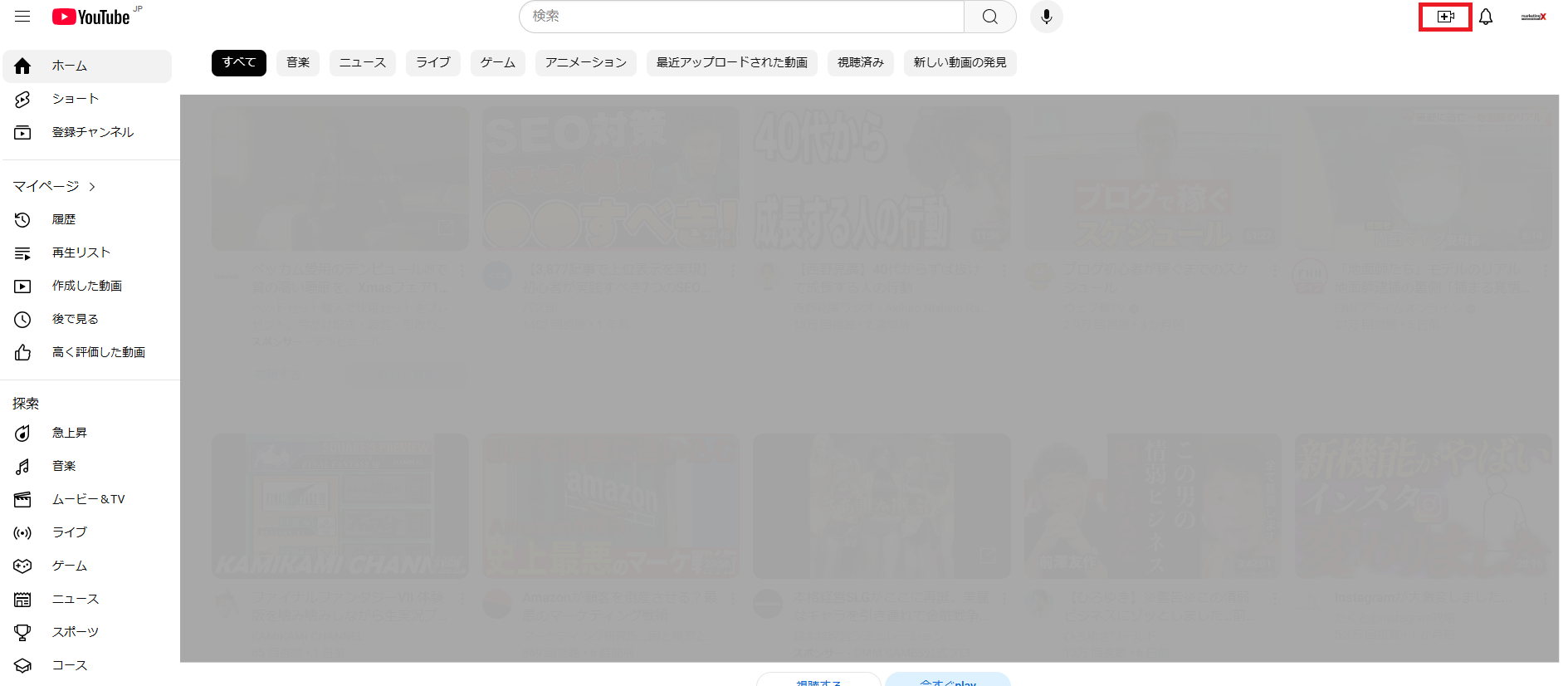
アップ用画面に切り替わったら動画をアップロード。
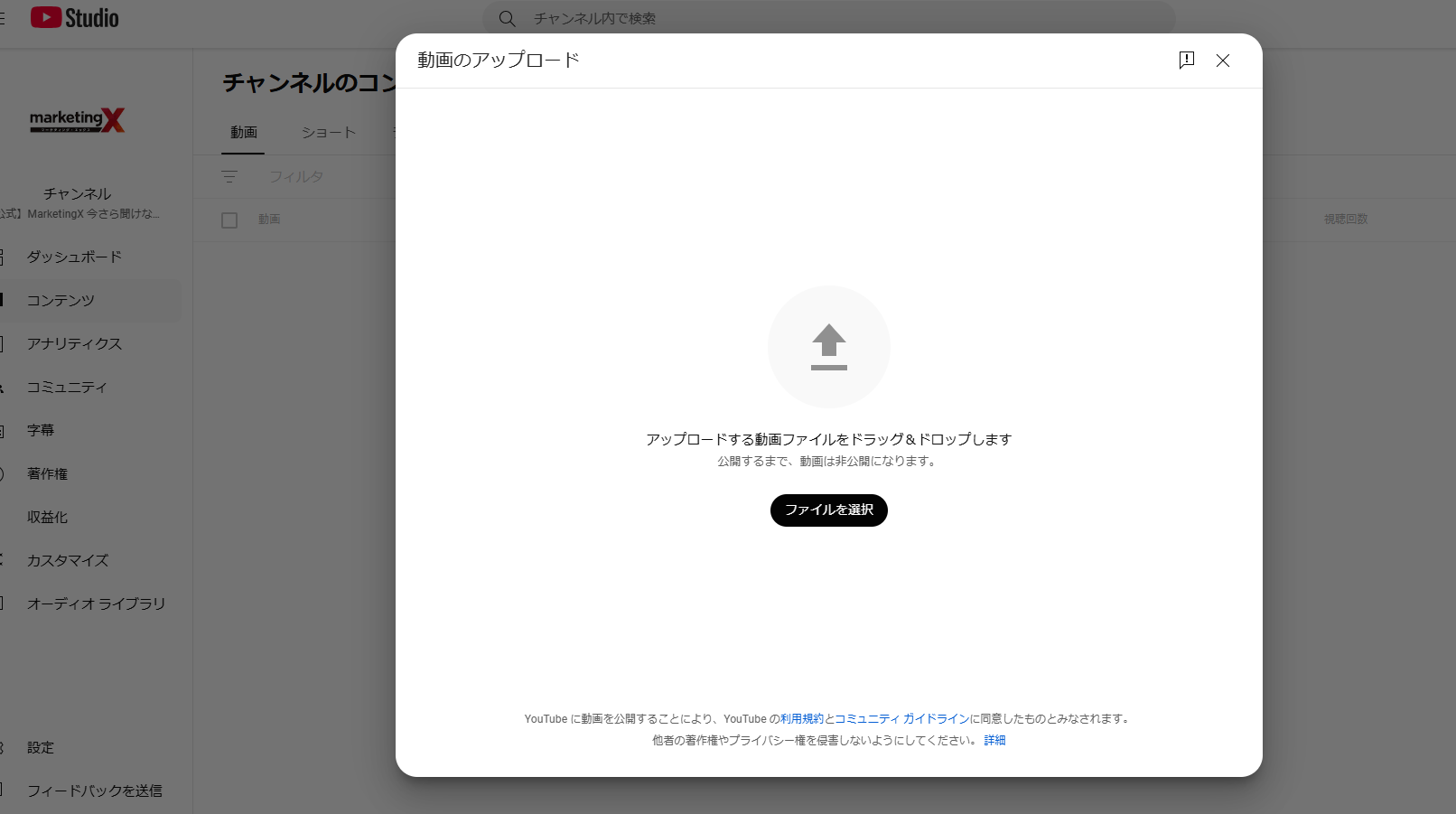
動画ファイルをアップロードしたら、動画タイトル(必須)、説明文などを入力していきます。ここで動画のURLをコピーしておきます(Google広告の管理画面で使います)。
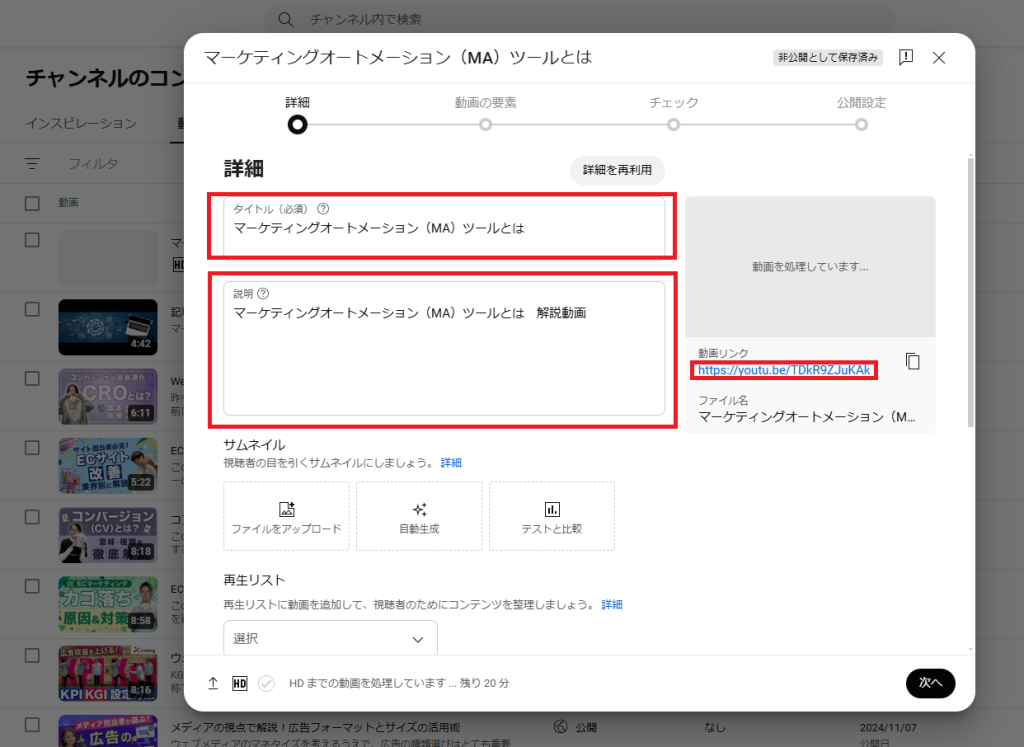
公開設定は「公開」または「限定公開」を選択して保存してください。「非公開」だと、この後のGoogle広告管理画面で設定ができないためです。
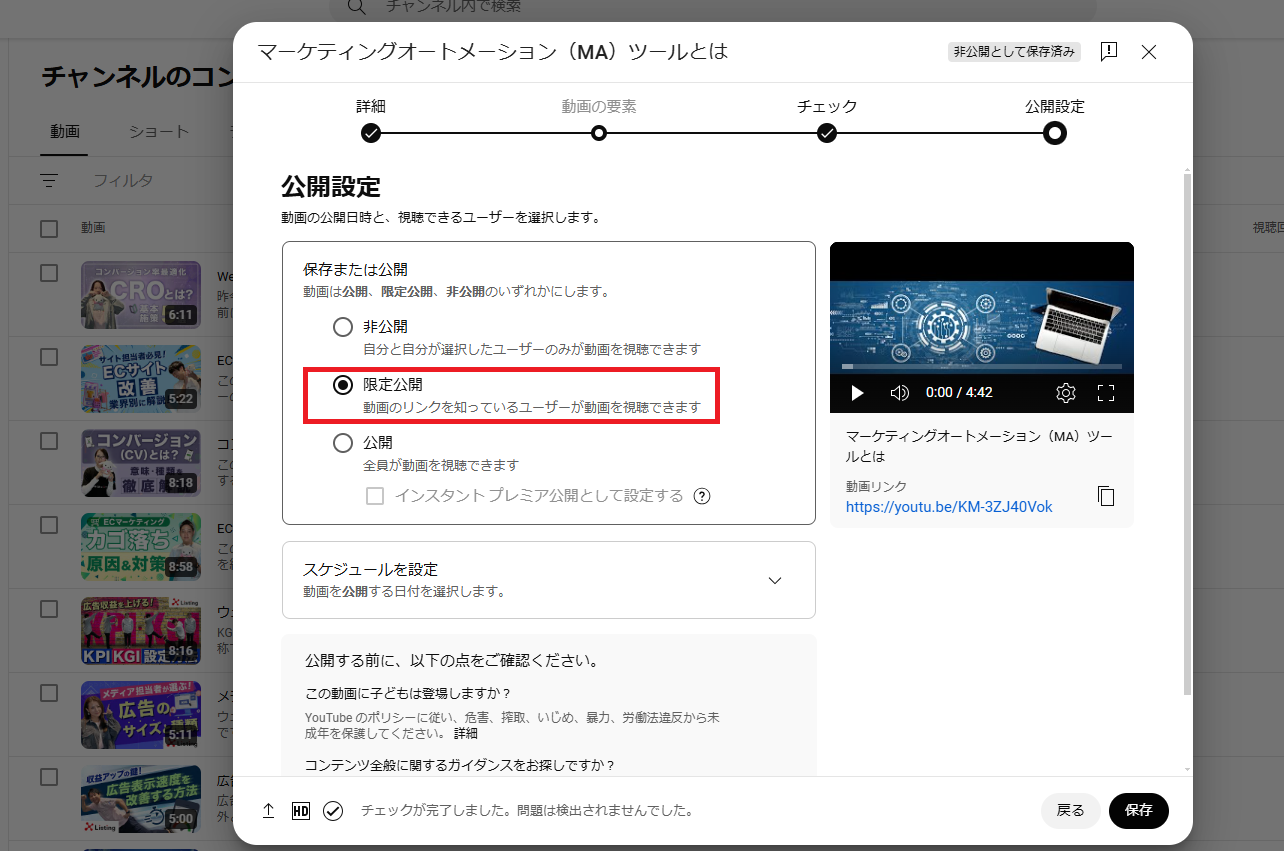
2.Google広告の管理画面で動画キャンペーンを作成
Google広告アカウントにログイン後、「+新しいキャンペーンを作成」をクリックします。
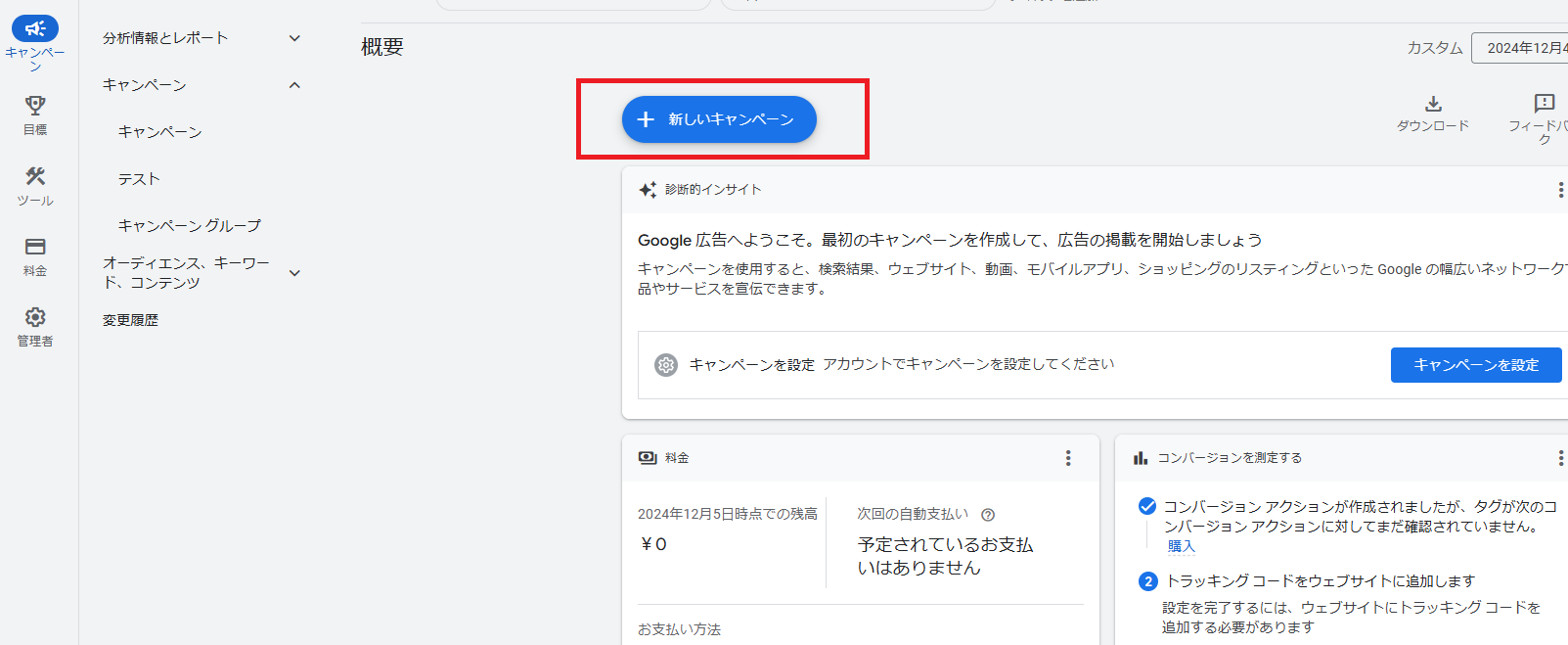
今回はスキップできないインストリーム広告を使用するため目標は「ブランド認知度と比較検討」を選択します。キャンペーンタイプは「動画」を選択。
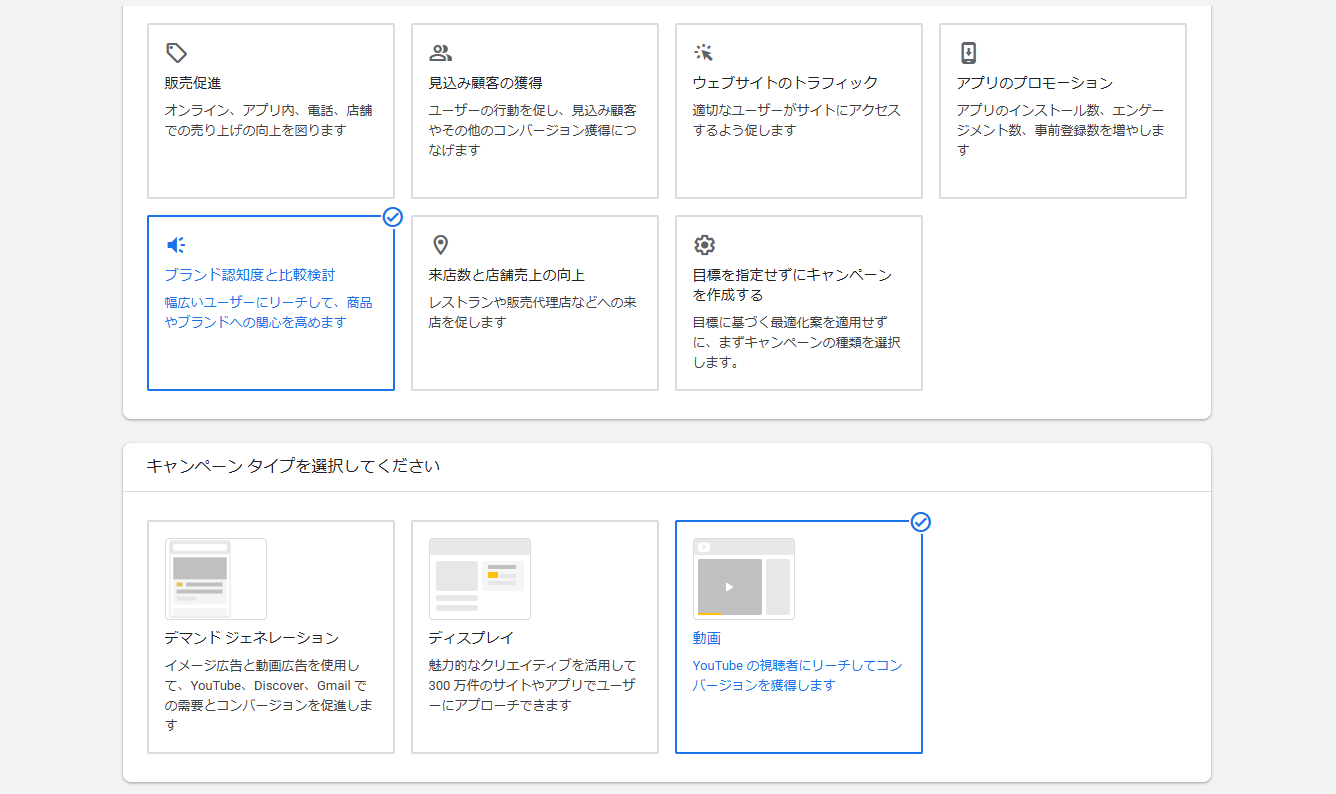
キャンペーンのサブタイプは「動画のリーチ」を選択。目標をどのように選択するかは「効率的なリーチ」を選択。
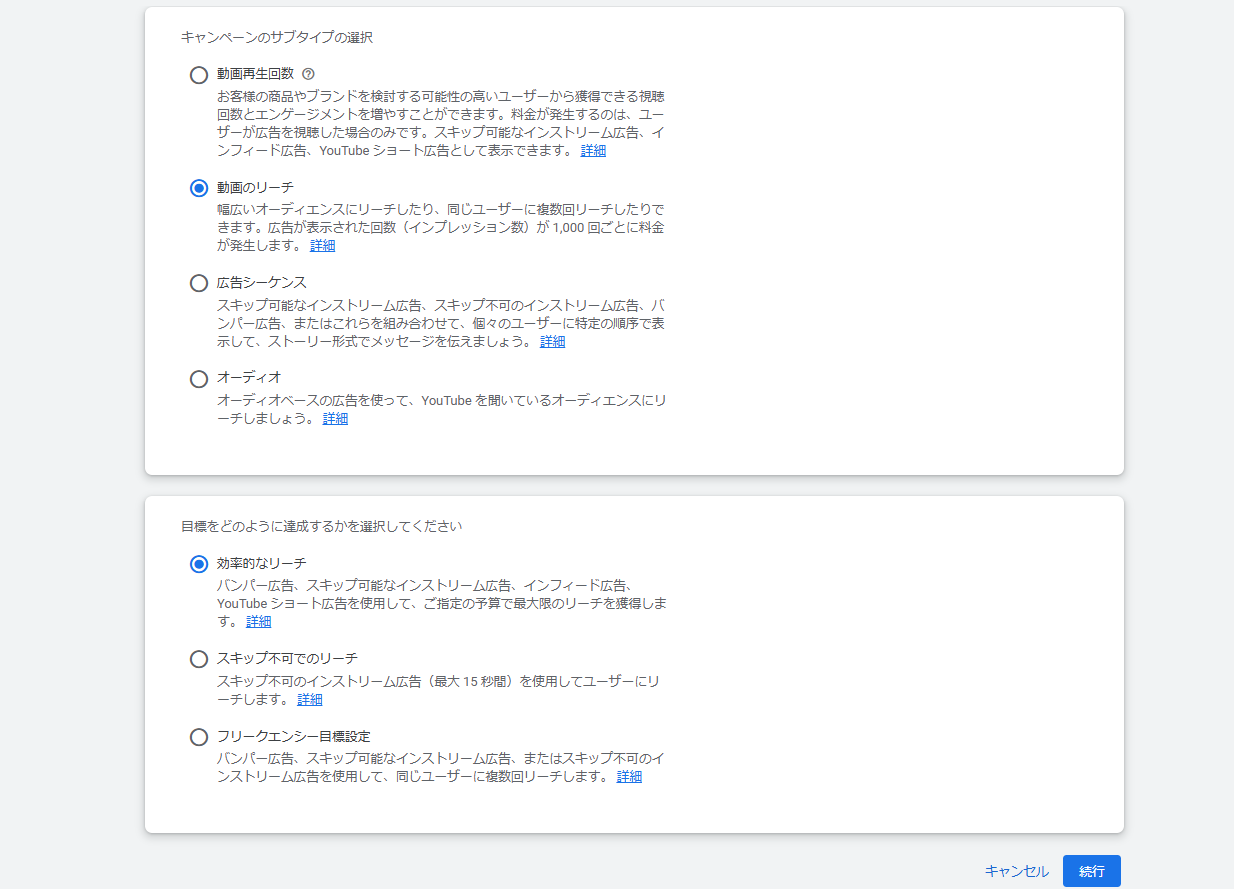
3.キャンペーンの詳細を設定
全般設定画面で、まずはキャンペーンの詳細を入力します。この画面ですべて設定する必要はありませんが、最低限以下を設定しましょう
- キャンペーン名
- 予算と日程
- ネットワーク
- 地域
- 言語
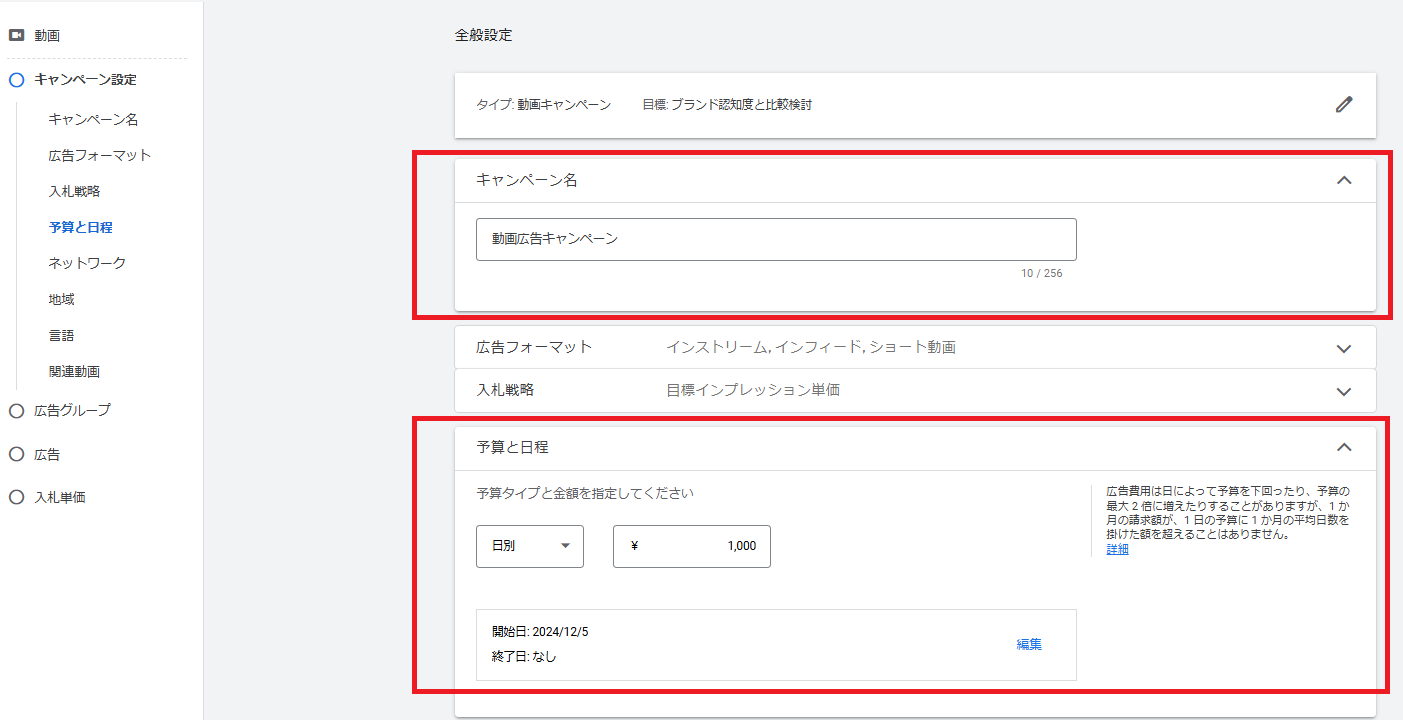
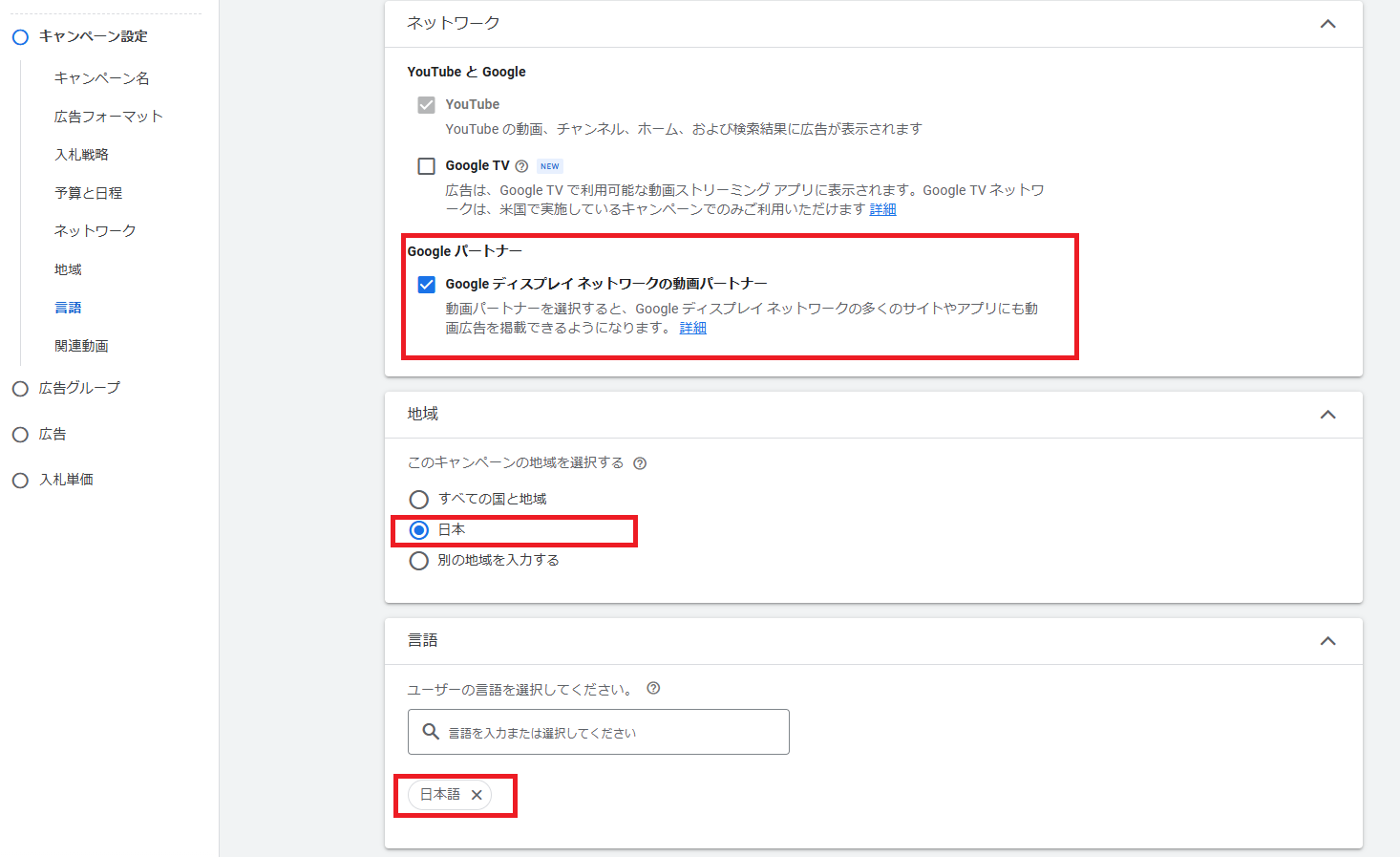
キャンペーン名
キャンペーン名は、広告の目的や内容を簡潔に表す名称をつけます。管理画面で複数のキャンペーンを見分けるための重要なラベルとなるので、わかりやすい名前を付けましょう。日付や目的を入れることで、運用中や終了後に管理がしやすくなります。
予算と日程
予算設定では、広告の配信にかける1日の予算またはキャンペーン全体の予算を設定します。広告費の使いすぎを防ぐため、最初は少額からがおすすめです。
| 日次予算(おすすめ) | キャンペーンの合計 |
|---|---|
| 1日ごとに使う予算を設定。日次予算を設定することで、広告費が一気に消化されるリスクを回避可能。 | キャンペーン全体での上限金額を設定。期間を設定しているキャンペーンに向いている。 |
日程設定の開始日は、広告を配信開始する日を選択します。即日開始する場合は「今日」を選択。キャンペーン準備に時間が必要なら「翌日以降」を選びます。特定のキャンペーン(例:セールや季節限定広告)には、終了日を設定します。設定なしの場合、広告は無期限に配信されます。
配信が始まったら、効果を確認しながら予算を都度調整しましょう。
ネットワーク設定
ネットワーク設定では、YouTube広告を表示する具体的な場所(配信先)を選択します。
ブランド認知度を高め、比較検討を促進することを目標とする場合、YouTube広告の配信範囲を広げ、多くの視聴者にリーチすることが重要です。そのため、「Google ディスプレイ ネットワークの動画パートナー」にもチェックを入れることを推奨します。
地域と言語
地域と言語の設定は、広告を配信する場所(地理的な地域)と、ターゲットとなる視聴者が使用する言語を指定するステップです。地域の選択は、以下のオプションを選択できます。
- 国単位(例:日本、アメリカ)
- 地域・都道府県単位(例:東京都、大阪府)
- 都市単位(例:名古屋市、札幌市)
- 半径指定(例:指定した住所を中心に10km範囲)
日本全体に配信するが、○○県は除外するなど、配信したくない地域を指定して除外することも可能です。
言語設定は、広告が表示される対象ユーザーが使用している言語を指定する項目です。国内向け広告の場合、言語は「日本語」を選択すれば大丈夫です。
4.広告グループを設定
「広告グループ名」のフィールドに任意の名前を入力します。後でキャンペーンを管理しやすくするため、具体的でわかりやすい名前をつけましょう。

オーディエンス設定では、広告を配信する対象を絞り込むことができます。
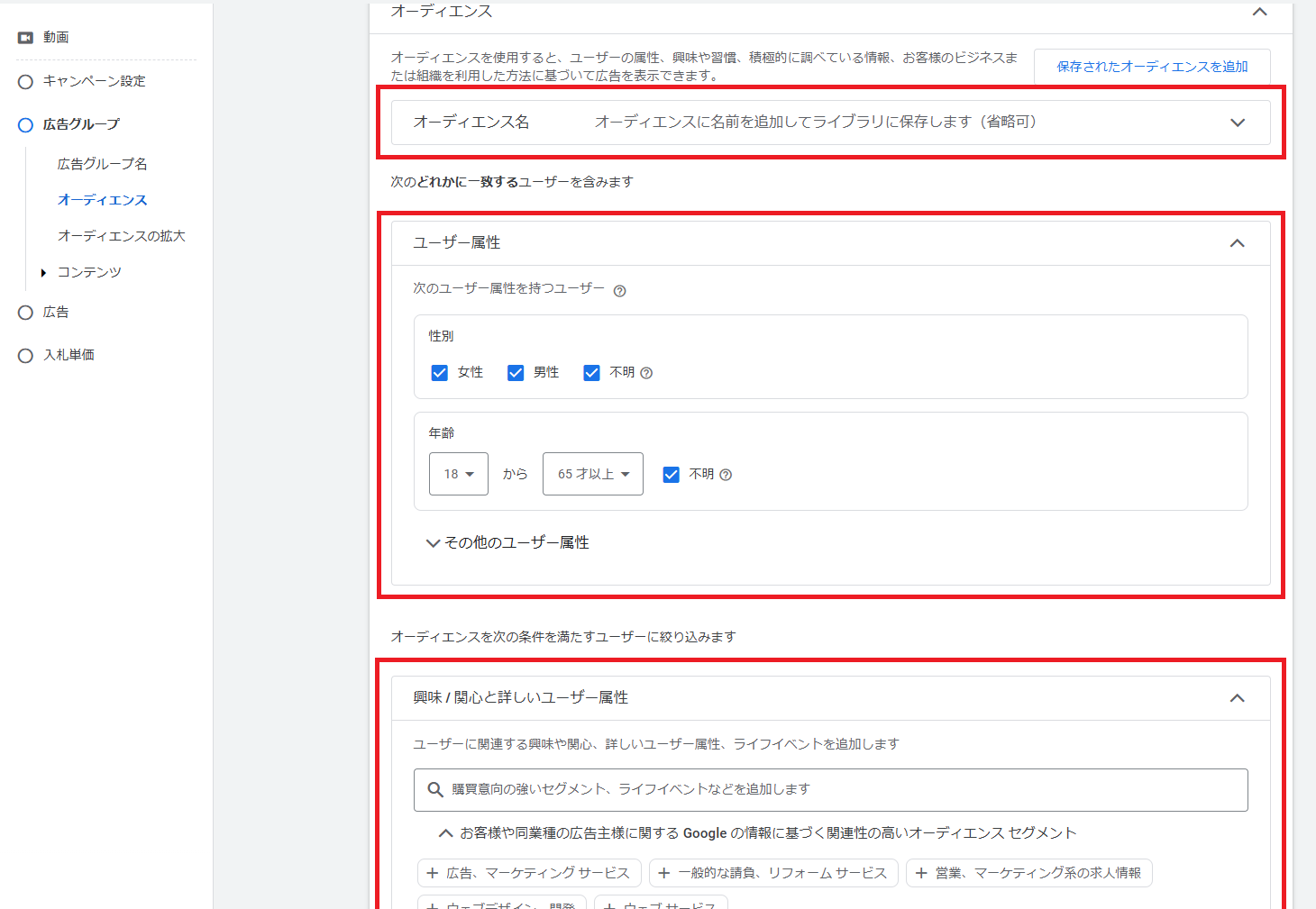
以下の項目を設定してください。
オーディエンス名
オーディエンスを保存する場合は「オーディエンス名」を入力します。省略可能ですが、再利用する場合に名前を付けておくと便利です。
ユーザー属性
推奨設定である「すべてのユーザー属性」を選択すると、広範囲なターゲティングが可能です。具体的に絞り込む場合は、年齢、性別、世帯収入などを指定します。
興味・関心
「興味/関心と詳しいユーザー属性」では、特定の興味を持つ視聴者にターゲティングできます。
- 【例】興味/関心:旅行、ファッション、アウトドア
- 【例】ライフイベント:転職、引越しなどの特定の状況
この設定により、より関連性の高い視聴者に広告を配信できます。
5.広告を作成
事前にアップロードしたYouTube動画のURLを入力します。
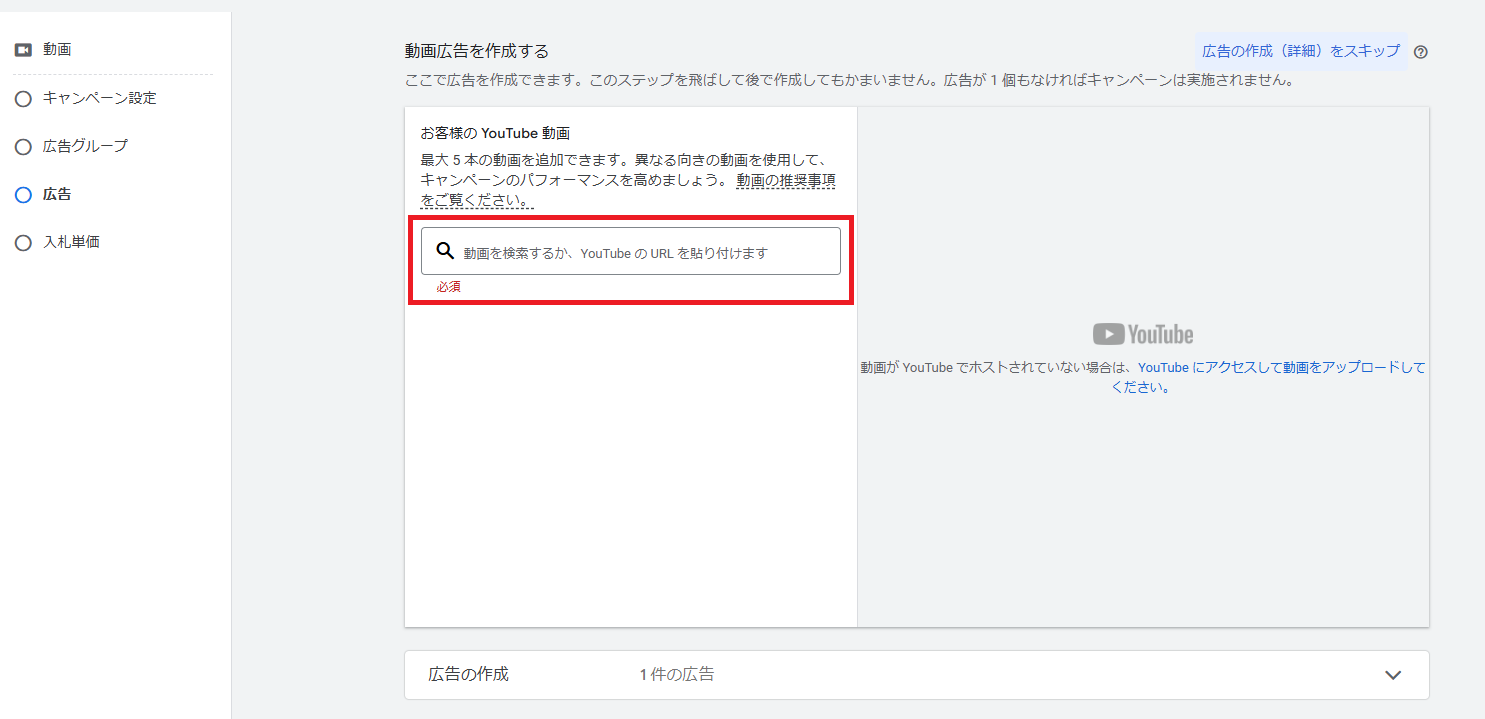
広告には、動画だけでなく短い文章(タイトルや説明)が付属します。それぞれ設定していきましょう。
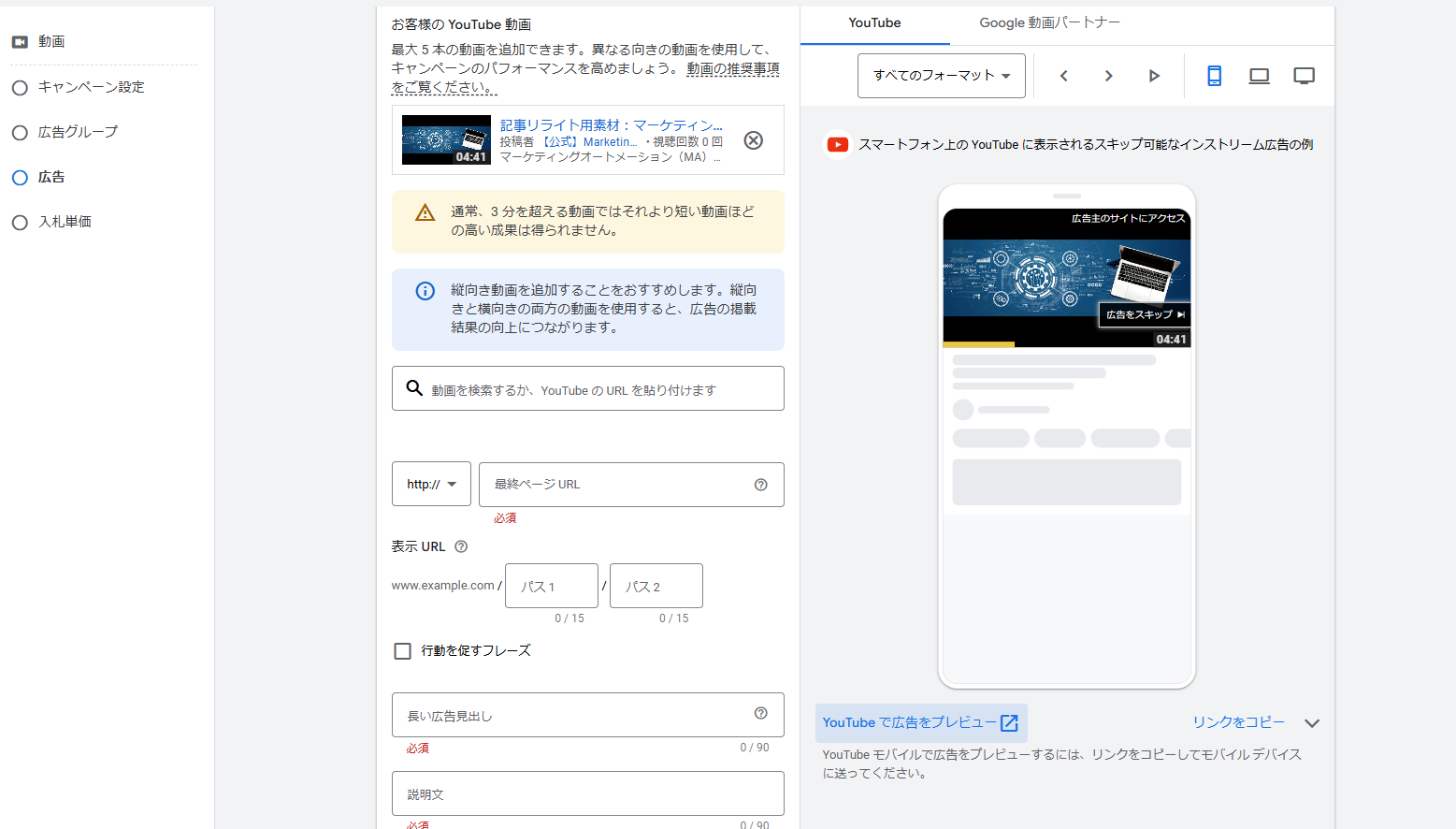
見出し(タイトル)は15文字程度を推奨(短くわかりやすく)。視聴者が広告の内容をすぐ理解できるようにすることが重要です。説明文は70文字程度で簡潔に。視聴者に具体的な行動(Webサイト訪問、アプリダウンロードなど)を促すと良いでしょう。行動喚起(CTAボタン)も必要に応じて設定します。
最終ページURLは、視聴者が広告をクリックしたときに遷移するページのURLを入力します。自社Webサイトやキャンペーン用ランディングページのURLを入力しましょう。表示URLは、視聴者に見えるURLです。ブランド名を含むなど、視認性を意識すると良いでしょう。
必要項目の入力が済んだら、最後に、入札単価を記入します。
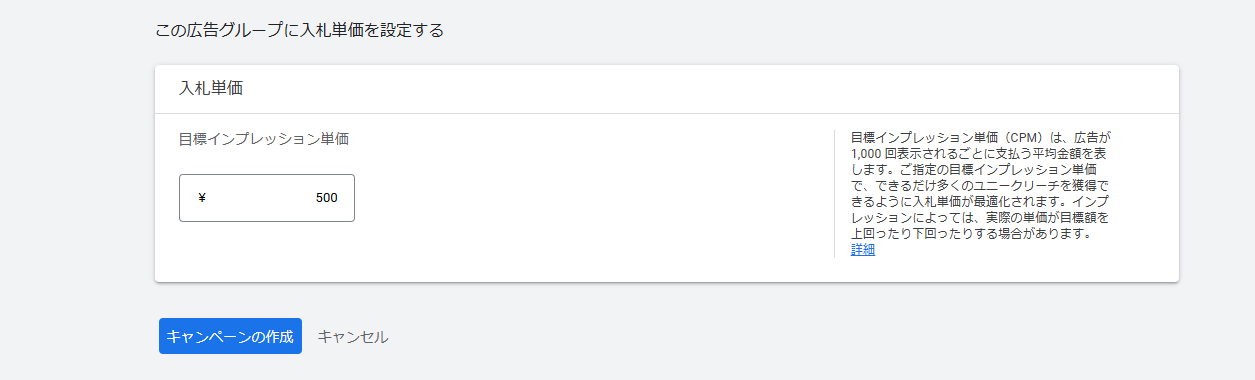
初めての場合は低めの単価から開始し、データを見ながら調整していくと良いでしょう。
すべての設定を確認したら、「キャンペーンの作成」ボタンをクリックして設定を完了します。
6.審査完了後に配信開始
YouTube広告の設定を完了して公開すると、まずGoogle Adsの審査を受けます。審査に通過した後、広告の配信が開始されます。Googleでは、広告がポリシー(例:コンテンツ基準、ターゲティング設定など)を満たしているかを確認します。以下の項目が審査対象となります。
- 動画の内容(不適切な表現がないか)
- 広告文(誇張表現や虚偽がないか)
- 最終URL(リンク先が正常に動作しているか)
- ターゲティング(ポリシーに違反しない属性か)
通常、24時間以内に完了します。ただし、繁忙期などにより審査が長引くこともあります。
YouTubeショート広告の出し方についてはこちらの記事で詳しく紹介しています。複数の広告を同時に作成した場合、それぞれの審査完了時間が異なる場合があります。

株式会社クロスリスティングでは、YouTube広告を含めた広告運用コンサルティングを提供しております。BtoC、BtoB問わず、様々な業種業態での広告運用で得た知見に基づき、最適な広告プランニングをご提案します。
⇒ サービス紹介資料のダウンロードはこちら
YouTube広告の全てを資料にまとめました。成果を最大化させるYouTube広告完全ガイドブック。ダウンロードは無料です。⇒ 解説資料のダウンロードはこちら
YouTube動画広告の作成ポイント

YouTube広告の効果を高めるクリエイティブは、4つのポイントがあります。
- 訴求を一つに絞り伝えたいことが伝わる動画を作成する
- フォーマットの長さに合わせた展開にする
- 複数の動画を複数の動画フォーマットで配信し、検証を繰り返し渾身の1本を見つける
- 毎秒の離脱率をチェックして動画をチューニングする
訴求を一つに絞り伝えたいことが伝わる動画を作成する
広告は視聴者の短い時間を引きつけるものなので、複数のメッセージを詰め込むと視聴者が混乱し、結果的に何も伝わらなくなります。たとえば、新商品の特徴や価格を伝えたい場合、そのどちらか一方を選び、それを強調します。
また、視覚的なインパクトや印象に残るキャッチフレーズを冒頭に入れ、視聴者の興味を引きつけましょう。最後に「今すぐ購入」「詳細はこちら」といった明確な行動喚起(CTA)を含めることで、視聴者が次に取るべき行動を理解しやすくなります。
フォーマットの長さに合わせた展開にする
YouTube広告には6秒のバンパー広告や30秒のスキップ可能広告など、さまざまなフォーマットが存在します。それぞれのフォーマットには視聴者が期待するテンポや情報量があります。
たとえば、6秒のバンパー広告では、ブランド名や簡潔なメッセージを強調し、視聴者に短時間で記憶させることが重要です。一方で、15秒から30秒のスキップ可能広告では、冒頭の5秒で視聴者を引きつけ、残りの時間で商品の特長や利点を効果的に説明するストーリー展開が求められます。
広告の長さに適した内容にすることで、視聴者の関心を最後まで引きつけられる可能性が高まります。
複数の動画を複数の動画フォーマットで配信し、検証を繰り返し渾身の1本を見つける
広告効果を高めるためには、複数の動画を作成し、フォーマットを変えてテストを繰り返すことが重要です。最初から完璧な動画を作ることは難しいため、異なる切り口や構成の動画を作り、複数のフォーマット(スキップ可能広告やディスカバリー広告など)で配信して視聴者の反応を比較する必要があります。
たとえば、一つの動画では価格の安さを訴求し、もう一つでは使いやすさを強調する、といった形で異なるメッセージをテストすることで、どのアプローチが最も効果的かをデータから判断できます。
このプロセスを繰り返すことで、クリック率や視聴率が高い動画を特定し、それを「渾身の一本」として最終的な広告に採用することができます。
毎秒の離脱率をチェックして動画をチューニングする
動画の毎秒ごとの離脱率をチェックし、動画をチューニングすることも欠かせません。YouTubeアナリティクスでは、視聴者がどのタイミングで動画を離脱したかを詳細に確認できます。このデータを活用することで、広告の改善点を特定することが可能です。
たとえば、冒頭の数秒で離脱が多い場合は、開始部分により強いインパクトを持たせるか、メッセージを短縮してテンポを速くする必要があります。また、途中で離脱率が急増している場合、その部分に視聴者の興味を引きつけられない要因があるかもしれません。
これらの分析を繰り返し行い、動画のテンポや内容を調整することで、視聴者が最後まで見続ける動画を作成できます。
動画作成について詳しくはこちらの記事も参考にしてください。
株式会社クロスリスティングでは、YouTube広告を含めた広告運用コンサルティングを提供しております。BtoC、BtoB問わず、様々な業種業態での広告運用で得た知見に基づき、最適な広告プランニングをご提案します。
⇒ サービス紹介資料のダウンロードはこちら
YouTube広告の全てを資料にまとめました。成果を最大化させるYouTube広告完全ガイドブック。ダウンロードは無料です。⇒ 解説資料のダウンロードはこちら
YouTube広告の費用

YouTube 広告の費用は再生回数に基づいて計算されます。
業界、ターゲット視聴者、広告の品質、入札戦略などの要因によって大きく異なりますが、広告の平均視聴単価は通常、10~30円、約100,000 ビューに達するまでの平均コストは約 20万円が一般的とされています。
視聴回数は、ユーザーがビデオを30秒間視聴するか、ビデオをクリックして操作するとカウントされます。動画が30秒未満の場合、視聴者が動画全体を視聴した場合に再生回数がカウントされます。
予算設定は全体配信期間、もしくは1日単位で設定することができます。
費用について詳しくはこちらの記事も参考にしてください。
株式会社クロスリスティングでは、YouTube広告を含めた広告運用コンサルティングを提供しております。BtoC、BtoB問わず、様々な業種業態での広告運用で得た知見に基づき、最適な広告プランニングをご提案します。
⇒ サービス紹介資料のダウンロードはこちら
YouTube広告の全てを資料にまとめました。成果を最大化させるYouTube広告完全ガイドブック。ダウンロードは無料です。⇒ 解説資料のダウンロードはこちら
Youtube広告の出し方まとめ
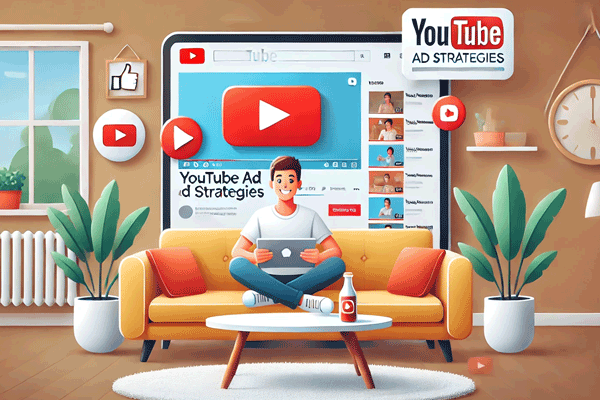
YouTube動画広告は、Web広告の中でも設定や機能が複雑に思われることがあります。
Google広告のヘルプガイドや、チュートリアル動画を参考に進めてみましょう。
また、Google広告のルールやポリシーは頻繁に変更されるので、常に最新の情報を確認するようにしましょう。
サービス資料ダウンロード
株式会社クロスリスティングのサービス内容やプロダクト、施策事例を紹介している資料です。
⇒ サービス資料のダウンロードはこちら
お役立ち資料ダウンロード
YouTube広告の全てを資料にまとめました。成果を最大化させるYouTube広告完全ガイドブック。
⇒ 解説資料のダウンロードはこちら
YouTube広告の出し方に関するFAQ
Q1: YouTube広告を始めるためには何が必要ですか?
YouTube広告を始めるには、まず以下を用意する必要があります。
- Google Adsアカウント:広告を管理するために作成
- YouTubeチャンネル:広告動画をアップロード
- 広告予算:キャンペーンの規模に応じた設定が可能
Q2: YouTube広告の種類は何がありますか?
主な種類は以下の通りです。
- スキップ可能なインストリーム広告:5秒後にスキップ可能
- スキップ不可なインストリーム広告:視聴者が最後まで視聴
- バンパー広告:6秒以内の短い広告
- インフィード動画広告:YouTubeの検索結果や関連動画に表示
- アウトストリーム広告:モバイル向け、YouTube外で配信
Q3: YouTube広告の費用はどのくらいかかりますか?
YouTube広告の費用は、選んだ入札戦略や目標によって異なります。一般的なコストは次の通りです。
- CPV(視聴単価): 1〜10円程度/視聴
- CPM(1,000回表示単価): 100〜500円程度。 初めての場合は、日次予算1,000円からスタートがおすすめです
Q4: 広告配信のターゲットをどう設定しますか?
Google広告管理画面で次の項目を設定できます。
- 年齢、性別:ターゲット層を明確に
- 興味・関心:趣味や行動に基づく設定
- 地域:国や都市、半径指定が可能
- デバイス:スマートフォンやPCなど
Q5: 広告動画の推奨フォーマットや長さは?
推奨フォーマットは16:9の横長形式で、解像度は1080p以上が理想です。長さは広告形式によります。
- バンパー広告:6秒以内
- インストリーム広告:15〜30秒
- ディスカバリー広告:長尺も可能
Q6: YouTube広告はどれくらいで配信が開始されますか?
広告設定が完了すると、Googleの審査が行われます。通常、24時間以内に審査が終了し、問題がなければ配信が開始されます。
Q7: YouTube広告の効果測定はどうやりますか?
Google広告の管理画面で以下の指標を確認できます。
- インプレッション数:広告が表示された回数
- 視聴率(VTR):広告を最後まで見た割合
- クリック率(CTR): 広告をクリックした割合
- コンバージョン数:購入や登録などの成果
Q8: 成果を最大化するにはどうすればよいですか?
- ターゲティングの精度:ターゲット層を絞り込む
- クリエイティブの改善:動画の冒頭で興味を引く演出を
- 入札単価の調整:効果が出る金額を見極める
- A/Bテスト:複数の広告パターンを試し、データを分析
Q9: YouTube広告で気をつけるポイントは?
- 規定を守る:Google広告ポリシーを確認
- 最適なフォーマットを選択:目標に合った形式を採用
- 広告動画の品質:視覚的に魅力的でわかりやすい内容に
Q10: 初心者が始めるのにおすすめのYouTube広告は?
初心者にはスキップ可能なインストリーム広告がおすすめです。短時間で効果を確認しやすく、視聴単価も抑えられます。商品やサービスの特徴をシンプルに伝える内容が適しています。
上記を参考に、効果的なキャンペーンをぜひ運用してください。運用に不安があればお気軽にお問い合わせください。
関連記事